- Pengarang Jason Gerald [email protected].
- Public 2024-01-15 08:20.
- Diubah suai terakhir 2025-01-23 12:29.
WikiHow ini mengajar anda cara menggunakan penapis dan lensa dan menerapkan beberapa penapis pada siaran atau Snap di Snapchat.
Langkah
Bahagian 1 dari 6: Mengaktifkan Perkhidmatan Lokasi untuk Snapchat pada iPhone / iPad
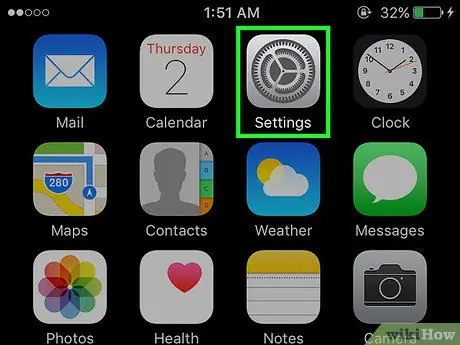
Langkah 1. Buka menu tetapan iPhone ("Tetapan")
Menu ini ditunjukkan oleh ikon gear kelabu yang biasanya dipaparkan di skrin utama.
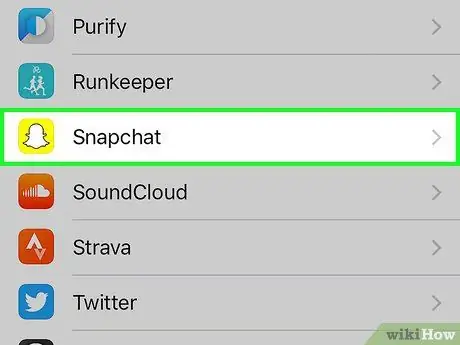
Langkah 2. Sentuh Snapchat
Pilihan ini dikumpulkan dengan aplikasi lain.
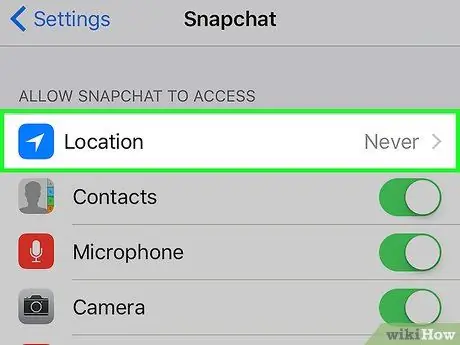
Langkah 3. Sentuh Lokasi
Ia berada di bahagian atas halaman.
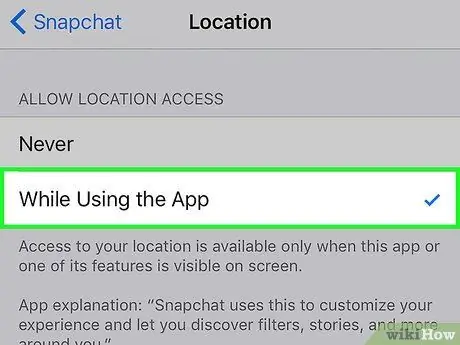
Langkah 4. Sentuh "Semasa Menggunakan Aplikasi"
Kini Snapchat dapat mengakses lokasi ketika aplikasi sedang digunakan.
Bahagian 2 dari 6: Mengaktifkan Perkhidmatan Lokasi untuk Snapchat pada Peranti Android
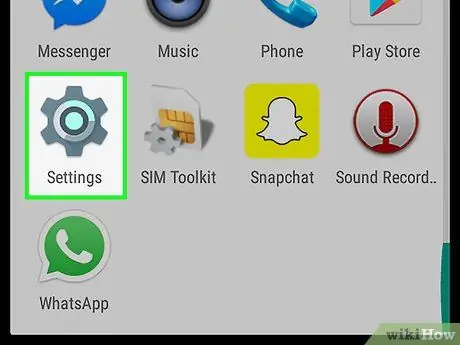
Langkah 1. Buka menu tetapan peranti Android
Menu ini ditunjukkan oleh ikon gear aplikasi (⚙️) yang terdapat di halaman pelancar atau laci aplikasi.
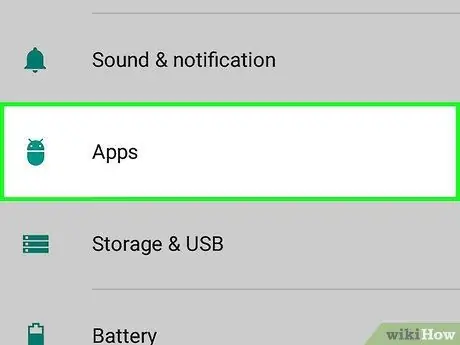
Langkah 2. Leret skrin dan sentuh Aplikasi
Pilihan ini terdapat di bahagian menu "Peranti".
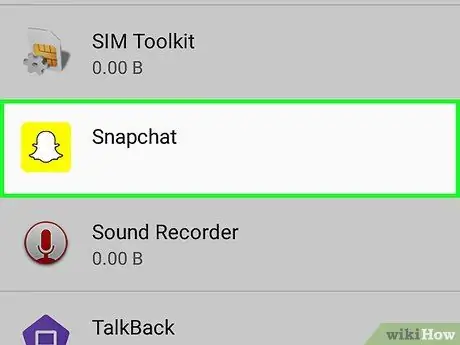
Langkah 3. Leret skrin dan ketuk Snapchat
Semua aplikasi disusun mengikut abjad.
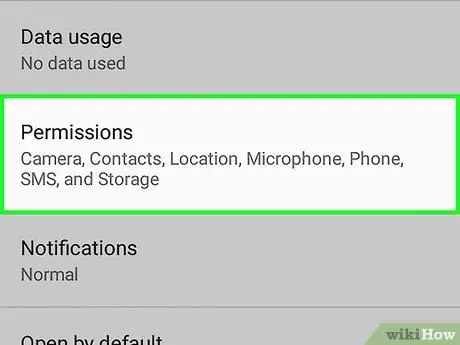
Langkah 4. Sentuh Kebenaran
Ia berada di bahagian atas menu.
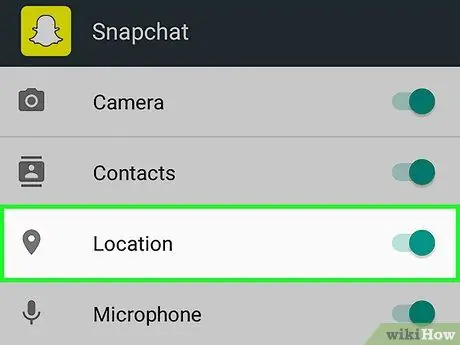
Langkah 5. Geser suis di sebelah pilihan "Lokasi" ke posisi hidup atau "Hidup"
Warna butang akan berubah menjadi pirus. Sekarang Snapchat dapat mengakses lokasi peranti untuk mengaktifkan penapis geospesifik.
Bahagian 3 dari 6: Mengaktifkan Penapis
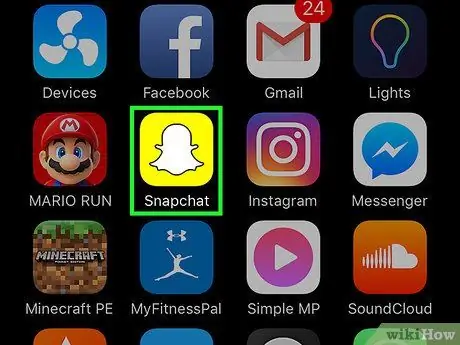
Langkah 1. Buka Snapchat
Aplikasi ini ditandai dengan ikon kuning dengan garis besar hantu. Anda akan dibawa ke halaman kamera selepas itu.
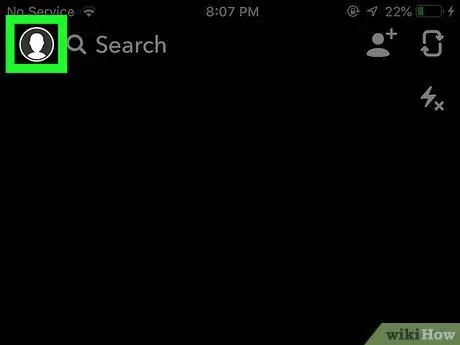
Langkah 2. Sentuh butang hantu
Ia berada di sudut kiri atas skrin. Anda akan dibawa ke halaman pengguna selepas itu.
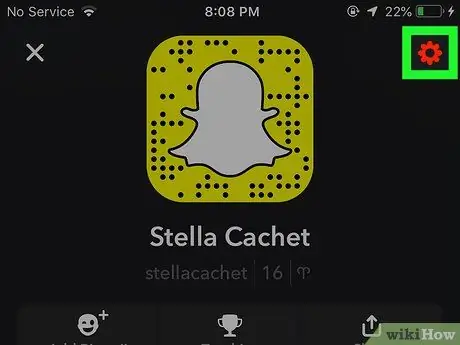
Langkah 3. Sentuh ikon gear
Ia berada di sudut kanan atas skrin dan anda akan dibawa ke halaman tetapan.
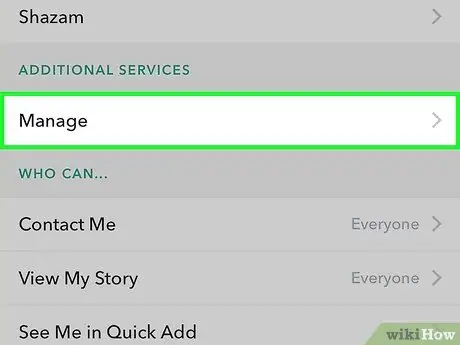
Langkah 4. Sentuh Urus Keutamaan
Pilihan ini ada di bawah bahagian "Perkhidmatan Tambahan".
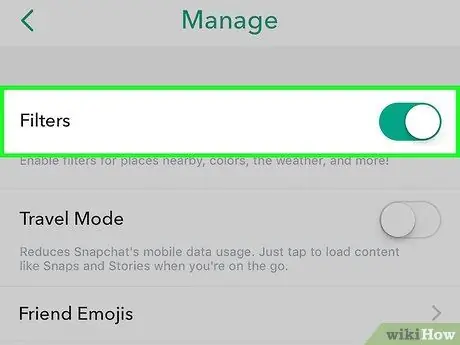
Langkah 5. Geser suis "Penapis" ke posisi hidup atau "Hidup"
Kini anda mempunyai akses ke semua penapis yang ada di Snapchat.
Bahagian 4 dari 6: Menggunakan Beberapa Penapis
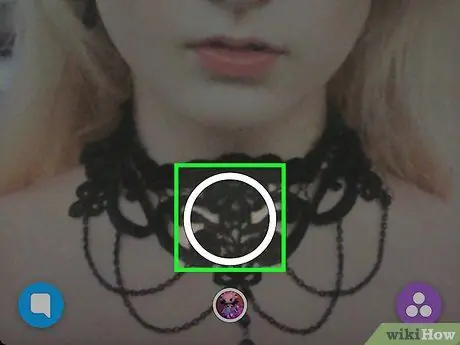
Langkah 1. Sentuh butang rana untuk mengambil gambar
Butang ini adalah butang bulatan besar di bahagian bawah skrin. Foto yang berjaya diambil akan dipaparkan di skrin.
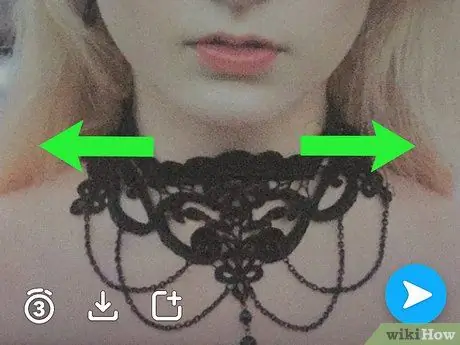
Langkah 2. Leret skrin ke kanan atau kiri
Selepas itu, menu penapis akan dipaparkan. Pilihan geofilter akan ditampilkan jika anda menggesek ke kanan di layar, sementara penapis Snapchat biasa akan dibuka kuncinya jika anda menggesek ke kiri.
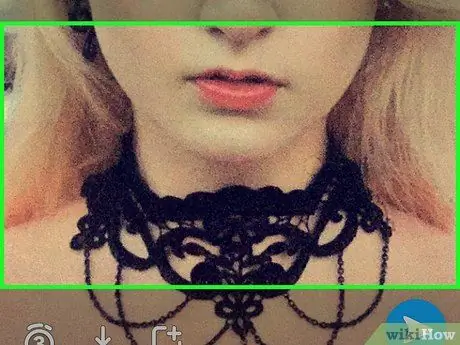
Langkah 3. Sentuh dan tahan foto
Anda perlu menahan penapis pertama agar tetap "menempel" pada foto.
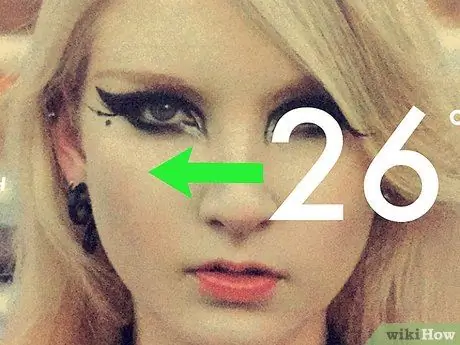
Langkah 4. Leret skrin ke kiri atau kanan menggunakan jari lain
Terus memegang jari pertama pada jawatan sambil memilih penapis lain.
Anda boleh menambahkan maksimum tiga geofilter, cap waktu, ikon suhu, dan penapis warna
Bahagian 5 dari 6: Menggunakan Penapis Emoji
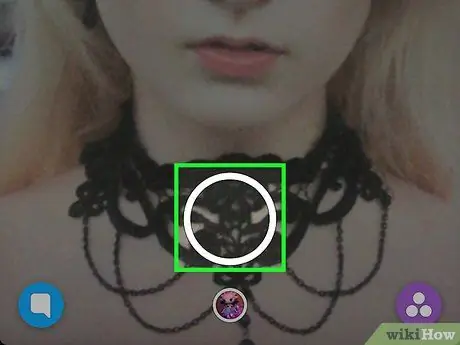
Langkah 1. Ambil gambar
Sentuh butang bulatan besar di bahagian bawah skrin untuk mengambil foto. Selepas itu, foto akan dipaparkan di skrin.
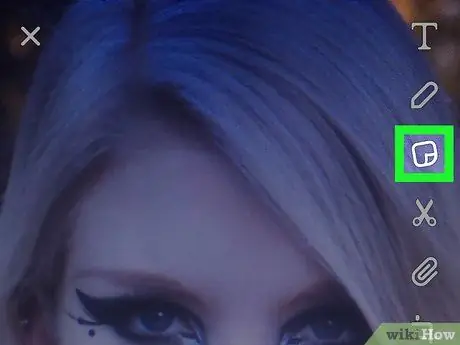
Langkah 2. Sentuh butang "Pelekat"
Ia berada di sudut kanan atas skrin dan kelihatan seperti selembar kertas dengan tepi yang dilipat.
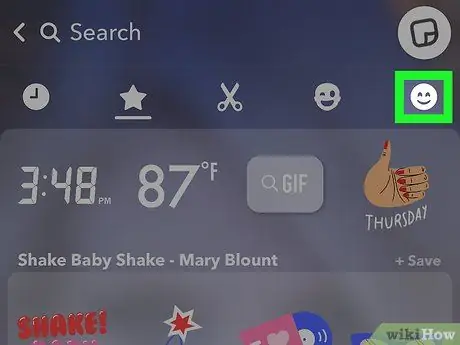
Langkah 3. Sentuh ikon wajah tersenyum
Ia berada di sudut kanan bawah skrin. Anda akan dibawa ke menu emoji selepas itu.
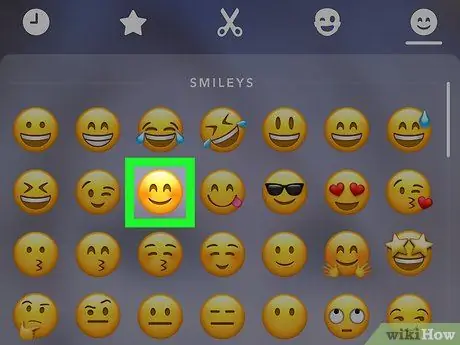
Langkah 4. Sentuh emoji
Pilih emoji dengan warna yang ingin anda gunakan sebagai penapis. Selepas itu, emoji akan muncul di bahagian tengah skrin.
Sudut luar emoji akan digunakan sebagai penapis
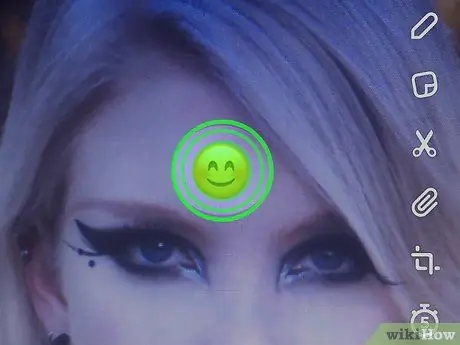
Langkah 5. Seret emoji ke sudut skrin
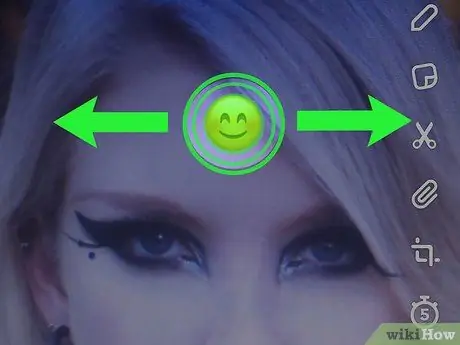
Langkah 6. Letakkan dan sebarkan dua jari ke atas emoji untuk meningkatkan ukurannya
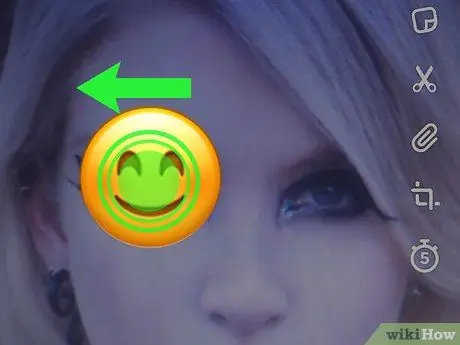
Langkah 7. Seret emoji kembali ke sudut skrin
Terus zum masuk dan seret emoji ke sudut skrin sehingga tepi luar lebih besar dan menutupi tiang. Kaedah ini dapat membuat penapis warna dari tepi atau sisi emoji separa telus yang retak kerana pembesaran.
Bahagian 6 dari 6: Menggunakan Lensa
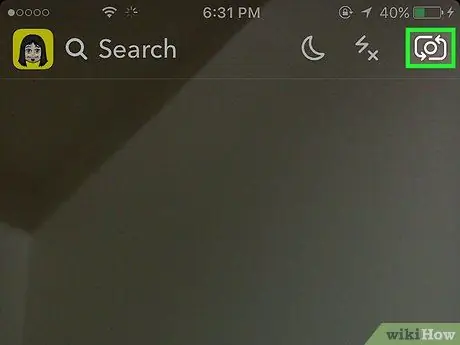
Langkah 1. Sentuh ikon kamera berputar untuk mengubah paparan kamera
Ia berada di sudut kanan atas skrin. Pastikan kamera menghadap ke arah yang benar sebelum anda menggunakan ciri lensa.
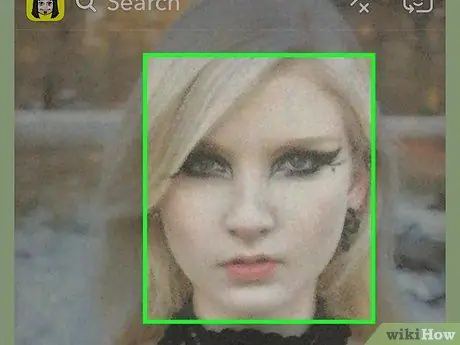
Langkah 2. Sentuh bahagian tengah halaman kamera
Selepas itu, menu lensa akan dipaparkan.
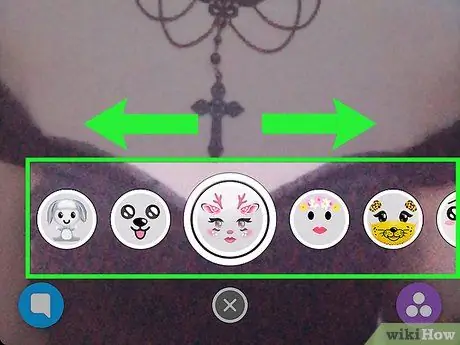
Langkah 3. Cari pilihan lensa yang ada
Anda boleh melihat pratonton setiap pilihan untuk melihat seperti apa siaran.
Beberapa kesan memerlukan anda melakukan tindakan tertentu, seperti menaikkan kening
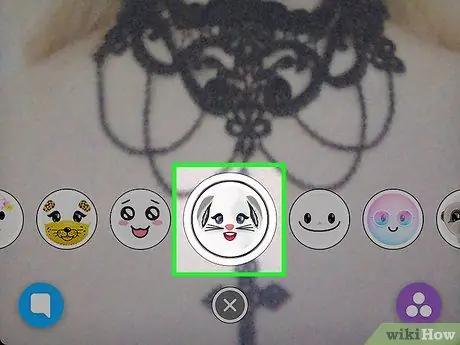
Langkah 4. Sentuh butang rana semasa penapis aktif
Ia adalah butang bulatan besar di bahagian bawah skrin. Selepas itu, foto akan diambil menggunakan lensa yang dipilih.
Untuk mengambil video dengan lensa, sentuh dan tahan butang selama (maksimum) 10 saat
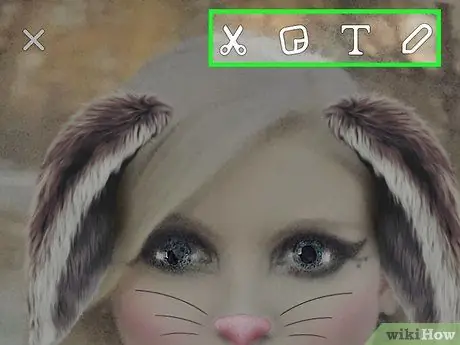
Langkah 5. Edit catatan
Tambahkan pelekat, teks, gambar, emoji atau penapis ke siaran.
Anda boleh menyimpan siaran ke peranti anda dengan menyentuh “ Jimat "Di sudut kiri bawah skrin.
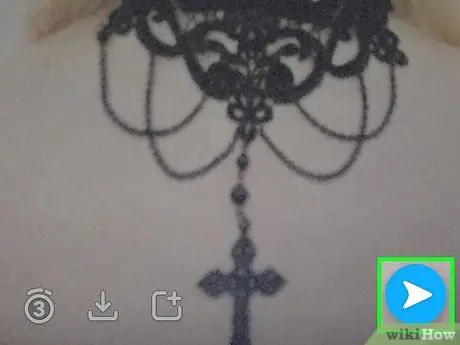
Langkah 6. Sentuh Kirim ke untuk menghantar foto / video
Ia berada di sudut kanan bawah skrin.






